Audacity ve En İyi Alternatifini Kullanarak Arka Plan Gürültüsünü Kaldırma
Video ve ses dosyalarından gelen arka plan seslerinin kayıtların kalitesini büyük ölçüde etkileyerek duymayı ve anlamayı zorlaştırdığı ve hatta bazen can sıkıcı hale getirdiği konusunda hepimiz hemfikiriz. Bu aynı zamanda içeriğin yanlış anlaşılmasına veya yanlış yorumlanmasına ve daha da kötüsü izleyicinin ilgisinin kaybolmasına neden olabilir. Öte yandan Audacity, özel olarak ses düzenlemeye hitap eden popüler bir yazılımdır. Bu nedenle, birçoğunun koşması şaşırtıcı değil. Arka plan gürültüsünü kaldırmak için Audacity, aracı kullanarak düzenlemeyi nasıl düzgün bir şekilde gerçekleştireceklerini bilmemelerine rağmen. Neyse ki, bu gönderi, söz konusu yazılımı kullanırken ses dosyanızın zarar görmesini önlemek için sesinizi nasıl düzgün bir şekilde temizleyeceğiniz konusunda adım adım bir prosedür sağlayacaktır.

Audacity'de arka plan gürültüsünü kaldırmadan önce aracı kısaca anlatalım. Audacity, podcast yayıncıları da dahil olmak üzere müzik yapımcılarına hitap eden açık kaynaklı ve ücretsiz bir düzenleme yazılımıdır. Bu program ile düzenleyebilir, özelleştirebilir, harmanlayabilir ve ses parçalarını birleştir veya sesinizi geliştirmenize yardımcı olacak birkaç efekt. Ayrıca, birçok ses parçanız varsa ve bunları geliştirmek istiyorsanız, bu program hayat kurtarıcınız olabilir. Bu arada, bu yazılım, sesinizin arka plan gürültüsünü azaltmak için de kullanabileceğiniz çok kanallı ses dosyalarının bir düzenleyicisiyle birlikte gelir. Diğer programlar gibi, Windows ve Mac gibi çoklu platformlarda edinilebilir. Ancak, kullanmaya başladığınızda, gizli oldukları için özelliklerine erişmekte zorlanabilirsiniz. Ayrıca, GHz ve RAM işlemcilerinin gereksinimleri vardır. Bununla birlikte, Audacity'de arka plan gürültüsünden nasıl kurtulacağınız aşağıda açıklanmıştır.
Gürültülü ses dosyasını Audacity'ye yükleyin. Veya yazılımı kullanarak yeni kaydettiğiniz sesten paraziti gidermeye çalışıyorsanız, gürültüyü içeren saniyeleri seçerek başlamanız gerekir.
Tıkla Efekt düğmesine basın, ardından Gürültü Giderme ve Onarım seçenek sekmesi. Bundan sonra, tıklayın gürültü Azaltma Açılan kutudan sekme. Ardından, Gürültü Profili Al düğmesine basın.
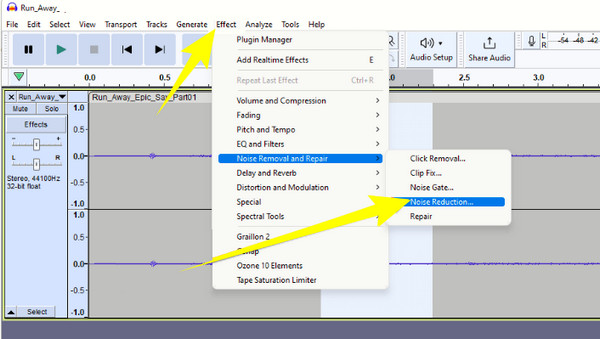
Bundan sonra, ses parçasını seçin ve efektlere geri dönün. Ardından, Residue Radio düğmesini tıklayın ve Önizleme sonra düğme. Böylece, Audacity'de arka plan gürültüsünü yeni ortadan kaldırdınız, ancak daha fazlası varsa, ayarları yapmanız gerekir.
Gürültü Azaltma (dB), Hassasiyet ve Frekans Yumuşatma (bantlar) gibi parametreleri manuel olarak ayarlayın, ardından Azaltmak buton. Bundan sonra, vur OK sekmesi.

Bahşiş: Audacity'nin en iyi gürültü azaltma ayarlarını istiyorsanız, aşağıdaki parametreleri göz önünde bulundurabilirsiniz: Gürültü Azaltma (dB) - 20-40dB; Hassasiyet - 5-10; Frekans Düzeltme (bantlar) - 0-6.
Ya bilgisayarınız Audacity'nin devasa sistem gereksinimlerini karşılayamazsa? Durum buysa, Blu-ray Master'ın kişisel düzenleyicisi hakkında bilgi sahibi olmalısınız. Video Dönüştürücü Ultimate. Evet, adına göre bir video dönüştürücüdür, ancak aynı zamanda ses dosyalarını düzenlemede de mükemmel performans gösterir. Bu harika yazılım, Araç Kutusu içinde Audio Sync, Volume Booster, Audio Compressor ve Noise Remover dahil olmak üzere çeşitli düzenleme araçları sunar. Ve elbette, Audacity'de bulamayacağınız, bahsi geçmeyen video düzenleme araçlarının birçoğu bu Araç Kutusunda yer almaktadır. Bu nedenle, yalnızca sesinizdeki değil, videonuzdaki arka plan gürültüsünü de kapsamlı bir şekilde temizleyin.
Bu arada, ana gündemimize odaklanarak, bu yazılımın Noise Remover'ı, gereksiz gürültüyü herhangi bir güçlük çekmeden kolayca ortadan kaldırmanıza olanak tanır. Nitekim 1,2,3 işlem kadar kolaylık sağladığı için bir çocuk bile nasıl yapıldığını kolaylıkla anlayabilir. Gürültünün yanı sıra, aynı sayfadan serbestçe ayarlanabildikleri için sesinizin sesini ve gecikmesini de iyileştirebilirsiniz.
Ana Özellikler
İlk olarak, programı indirip, tıklayarak kurun. İndir yukarıdaki düğme. Ardından, yazılımı başlatın, tıklayın Araç KutusuSeçin ve Gürültü Giderici araçlar arasında.
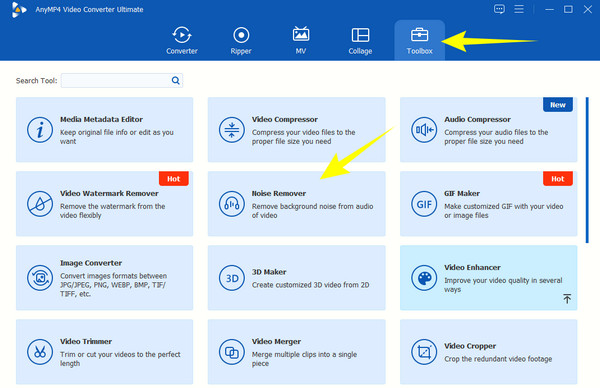
Aracı seçtikten sonra, bir sonraki sayfaya yönlendirileceksiniz, burada Artı düğme. Bunu yaparak, Audacity'den gelen arka plan gürültüsünü azaltmak için ihtiyaç duyduğunuz varsayılan ses dosyasını yükleyebilirsiniz.
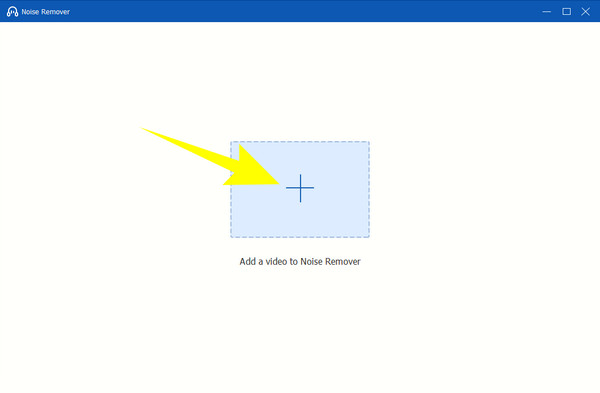
Ses yüklendikten sonra, Ses gürültü azaltmayı etkinleştir yazan kutuyu işaretleyin. Ardından, hacim ve gecikme buna göre seçenekler. Bundan sonra, çıktınızı dinlemek için sesi önizlemede çalabilirsiniz.
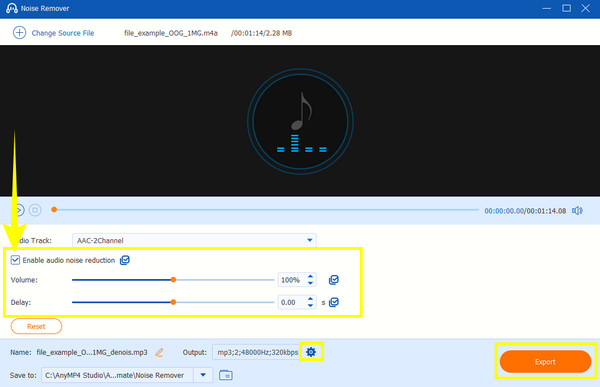
Kadar basit. zaten basabilirsiniz Ihracat temizlenmiş sesi kaydetmek için düğmesine basın. Aksi takdirde, tıklayın coggle Dışa aktarmadan önce sesinizin biçimini, kodlayıcısını, kanalını ve bit hızını düzenlemek için düğmesine basın. Ardından, istenen pencerede tercihlerinize göre ayarlayın ve Tamam'a basın.
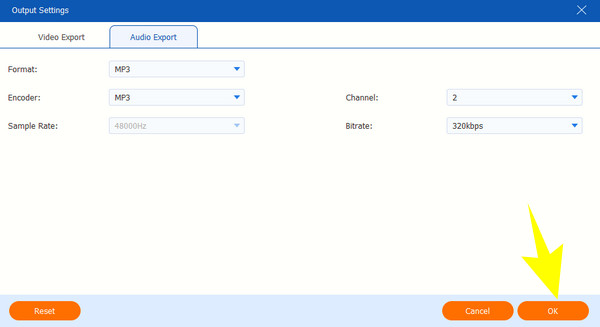
Bahşiş:Bu Video Converter Ultimate programı ayrıca videonuzdaki arka plan gürültüsünü kaldırın. Videonuzda yüksek perdeli ses varsa veya orijinal film müziğini beğenmediyseniz, programı kullanarak onu değiştirebilir ve sorunu çözmek için videoya ses ekleyebilirsiniz.
Audacity'de iyi bir gürültü azaltma derecesi nedir?
Audacity'de kullanılacak iyi indirgeme derecesi 44,100 Hz'dir. Yazılımın varsayılan ayarıdır, bu nedenle ses dosyaları için kullanılması şiddetle tavsiye edilir.
Audacity gürültü azaltmada hassasiyet nedir?
Audacity'deki hassasiyet parametresi, gürültü azaltma algoritmasını ayıran ayardır. Ayrıca, dosyada uygulanan gürültü azaltma ayarlarını denetler.
Audacity'deki gürültü giderme düğmesi nerede?
Audacity, işlemi yapmak için birden fazla adım gerektirdiğinden, gürültü giderme için belirli bir düğmeye sahip değildir. Ancak, üzerine tıkladığınızda işlevi bulabilirsiniz. Efekt menü şeridindeki düğme.
Audacity mikrofonunda neden bu kadar çok gürültü var?
Çeşitli faktörler, Audacity'nin mikrofonunda gürültüyle karşılaşmanıza neden olur ve bunlardan bazıları şunlardır: Mikrofon kalitesi, arka plan sesleri, yakınınızdaki elektronik cihazlar ve bazen bilgisayar sürücünüzle ilgili sorunlar.
Gürültü giderme neden Audacity'de görünmüyor?
Tıkladıktan sonra bile gürültü giderme görünmüyorsa Efekt düğmesine basın, ardından kullandığınız yazılım sürümünü kontrol etmek isteyebilirsiniz. Audacity'niz güncel değilse, gürültü giderme işlevi kullanılamayabilir.
Yukarıda verilen talimatları uygulamadan kendi başınıza yaparsanız, arka plan gürültüsünü kaldırmak için Audacity'yi kullanmayı bunaltıcı bulabilirsiniz. Adımları daha kolay anlaşılır hale getirdiğimiz için takip etmesi çok kolay. Audacity gerçekten de kullanmak için iyi bir yazılımdır ve ses düzenleme işlerinizde size çok yardımcı olur. Ancak, daha hafif ve daha kullanıcı dostu bir yazılım istiyorsanız, o zaman en iyi alternatif olan Video Dönüştürücü Ultimate.
Daha fazla Okuma
Videoların Gürültüsü Dört Şekilde Nasıl Giderilir [Adım Adım Kılavuz]
Videolarınız grenli mi? Bu makale, videoların nasıl dikkat çekici bir şekilde gürültüden arındırılacağına ilişkin eksiksiz talimatlar içeren mükemmel çözümlere sahiptir. Öyleyse, görmek için şimdi bu gönderiye tıklayın!
Ses Dosyasını Blu-ray Diskten ÜCRETSİZ Olarak Çıkarma
Blu-ray sesini FLAC'a kopyalamak istediğinizde, bu gönderiyi kontrol edebilir ve Blu-ray'den nasıl ses çıkaracağınızı öğrenebilirsiniz.
Audacity Recording - Audacity Record Bilgisayar Sesi Nasıl Kullanılır
Bilgisayar sesi nasıl kaydedilir? Audacity ses kaydı nasıl yapılır? Bu gönderi, bilgisayarınızın sesini Audacity ile kaydetmeniz için ayrıntılı bir rehber sunar.
Windows'ta Ses ve Videonun Senkronize Olmadığını Düzeltmenin Çeşitli Yolları
Ses ve görüntü senkronize değilse bir film izlemek zahmetlidir. Aşağıdaki çeşitli programları kullanarak ses ve videoyu nasıl senkronize edeceğinizi öğrenin.
Ses Gürültü Azaltma